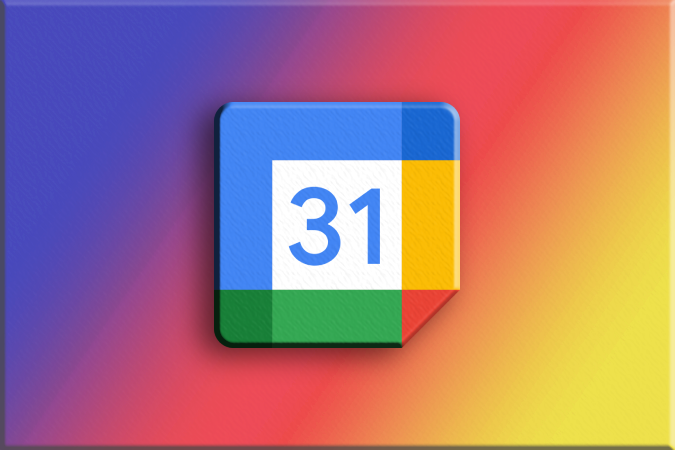Содержание
Если вас беспокоят уведомления Календаря Google, которые могут быть легко заблокированы функцией «Не беспокоить», или отсутствие стабильного подключения к Интернету, вы можете установить напоминания по SMS для событий Календаря Google. Это дает вам дополнительную возможность получать уведомления о наиболее важных событиях. Кроме того, вы можете добавить номера телефонов других людей, чтобы те, кто не использует Календарь Google, тоже могли получать уведомления. В любом случае, все надежные варианты платные, но у вас есть либо бесплатная пробная версия, либо возможность возврата денег.
Настройка SMS-напоминаний о событиях Календаря Google
Вот несколько инструментов, которые помогут вам в этом. Каждый инструмент имеет свои преимущества по сравнению с другими, поэтому выберите тот, который подходит вашему рабочему процессу.
1. SMS-напоминание
SMS Reminder – это дополнение к Google Workplace, которое поддерживает только ручную отправку текстовых сообщений. Таким образом, вы не будете засыпаны сообщениями обо всех ваших событиях в Календаре Google. Вместо этого вы можете выбрать получение текстовых сообщений только об определенных событиях, которые важны и их нельзя пропустить.
У вас есть три варианта ценообразования: 19 долларов США в месяц, 29 долларов США в месяц и 49 долларов США в месяц. Между ними есть множество различий, но в основном план стоимостью 19 долларов в месяц рассчитан на 1 пользователя со 100 сообщениями, тогда как план за 29 долларов США – на 2 пользователей с 500 сообщениями, а план за 49 долларов США поддерживает неограниченное количество пользователей с 1000 сообщений.
1. Установите СМС-напоминание из магазина Google Workspace.
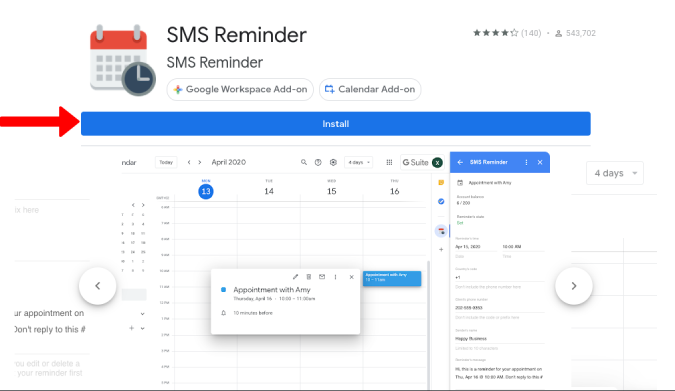
2. Теперь откройте веб-приложение Google Календарь и выберите событие, о котором вы хотите получить напоминание, или создайте новое событие.
3. Нажмите значок «Напоминание по SMS» на боковой панели.
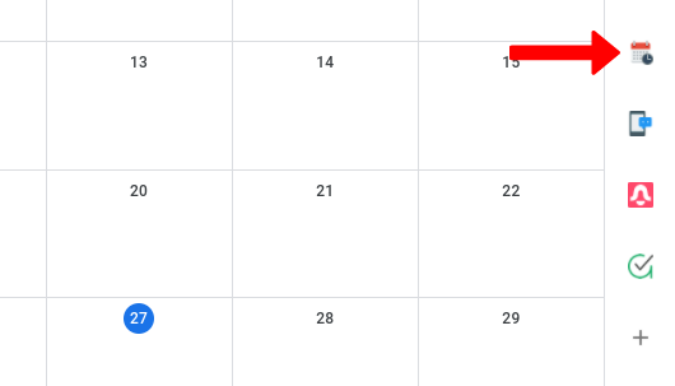
4. Сюда добавьте приобретенные вами ключ продукта .
5. После этого просто добавьте время напоминания, код страны, номер телефона, свое имя и сообщение с напоминанием. Большинство из них будут заполнены автоматически, за исключением вашего номера телефона, но у вас есть возможность изменить данные.
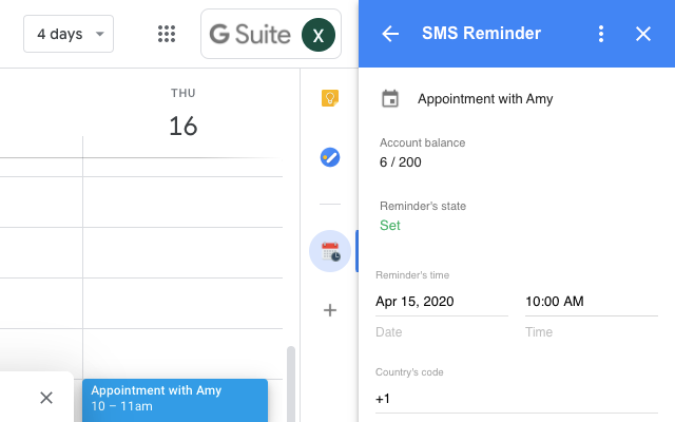
Плюсы
- Простота настройки
- Возможность добавления нескольких номеров
Минусы
- Дорогие планы с ограниченным количеством сообщений.
- Бесплатной пробной версии нет, но предоставляется гарантия возврата денег в течение 30 дней.
2. Текстовые напоминания
Текстовые напоминания — это еще один Дополнение Google Workspace , но он поставляется с бесплатной пробной версией, позволяющей отправлять 10 текстовых сообщений. Но в отличие от SMS-напоминаний, он может создавать напоминания автоматически. Просто используйте #phonenumber в названии мероприятия, чтобы создать SMS-оповещение.
Текстовые напоминания не работают с событиями, продолжающимися целый день. Вам также необходимо установить напоминание отдельно для каждого повторяющегося события. Приложение не отслеживает и автоматически устанавливает напоминания о повторяющихся событиях. Есть 2 плана. Оба стоят 9 долларов США, но вы получаете 70 сообщений с нерегулярным планом с датой истечения срока действия, а стандартный план позволяет отправлять 100 сообщений в месяц.
1. Начните с установки дополнения Текстовые напоминания с платформы Google Workspace.
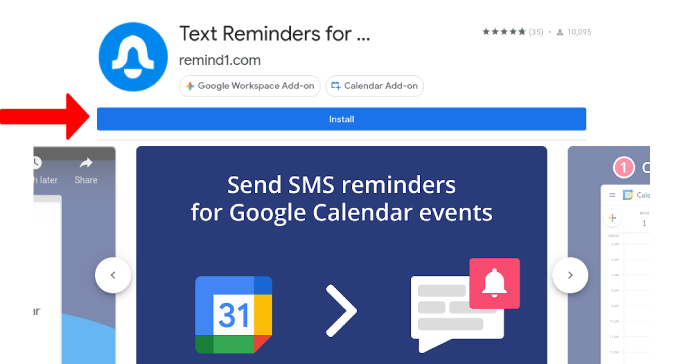
2. Откройте мероприятие или создайте новое в Календаре Google.
3. Теперь нажмите значок дополнения на боковой панели.
4. Здесь вы можете ввести все необходимые детали, включая само сообщение.
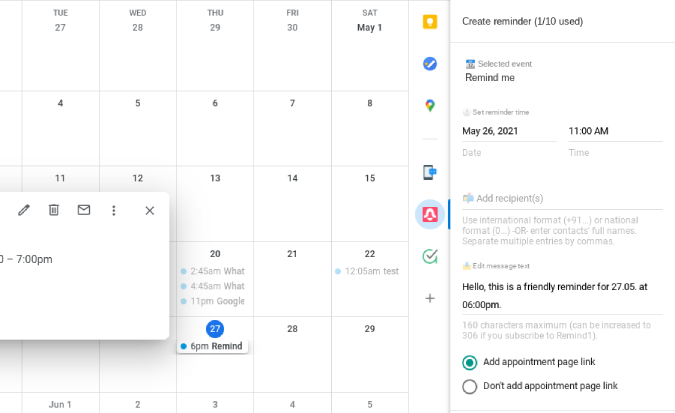
Плюсы
- Можно автоматически создать напоминание, используя только #phonenumber.
- Бесплатная пробная версия без необходимости оплаты
Минусы
- В сообщении отображается только заголовок и время, но нет подробностей
3. Напоминания о встречах по SMS
Это самый приятный опыт из всех. Вы можете просто создать мероприятие с помощью %phonenumber, не указывая код своей страны, чтобы установить автоматические напоминания. Это работает для всех событий, включая повторяющиеся события. Если вы позже решите изменить какие-либо детали мероприятия, приложение автоматически обновит их.
Существует два плана стоимостью 9,99 долларов США в месяц и 24,99 долларов США в месяц соответственно. Единственная разница заключается в том, что вы получаете 100 сообщений в одном и 1000 сообщений в другом. Существует 14-дневная бесплатная пробная версия, но для ее активации необходимо ввести данные карты.
1. Чтобы использовать СМС-напоминания о встречах , установите надстройку с платформы Google Workspace.
2. Теперь откройте Google Календарь и создайте/отредактируйте событие с %phonenumber в заголовке.
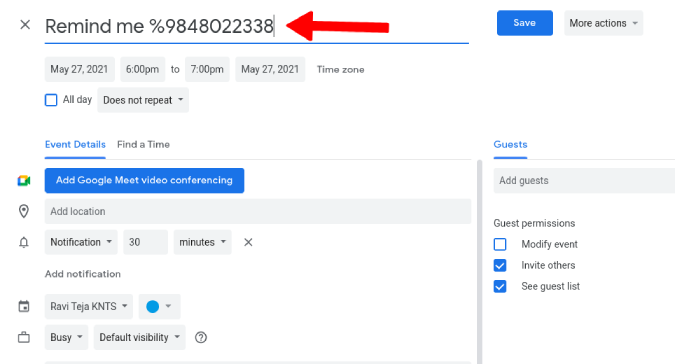
3. Напоминание должно быть готово, однако вы можете внести изменения вручную, если надстройка получит неправильные сведения из записи о событии.
Плюсы
- Возможность настроить напоминания автоматически, добавив %phonenumber в заголовок.
- Возможность добавления нескольких номеров
Минусы
- Бесплатная пробная версия доступна только после добавления данных карты.
4. IFTTT
Вы можете бесплатно создать SMS-напоминание с помощью IFTTT. Но это не всегда работает и иногда может вызывать задержки в отправке уведомлений, что противоречит цели вторичного напоминания. Не волнуйтесь, у нас есть обходной путь.
IFTTT позволяет создавать условия вызывает апплеты для подключения сервисов/приложений, позволяя им взаимодействовать, передавать данные через API и выполнять действия на основе заданных параметров. В отличие от других вариантов в списке, настройка IFTTT немного утомительна.
1. Откройте Веб-сайт IFTTT и нажмите кнопку Создать в правом верхнем углу.
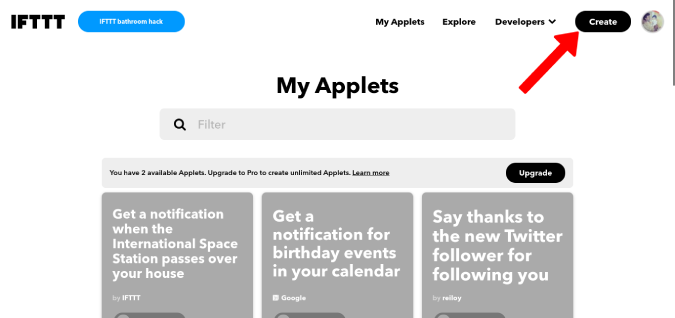
2. Здесь нажмите кнопку ЕСЛИ Это.
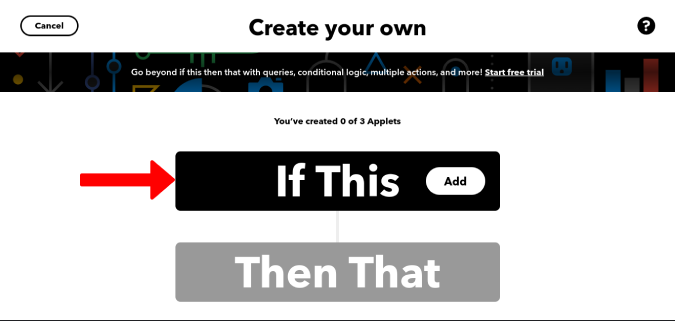
3. Теперь найдите Календарь Google и нажмите Начинается любое событие, чтобы выбрать триггер.
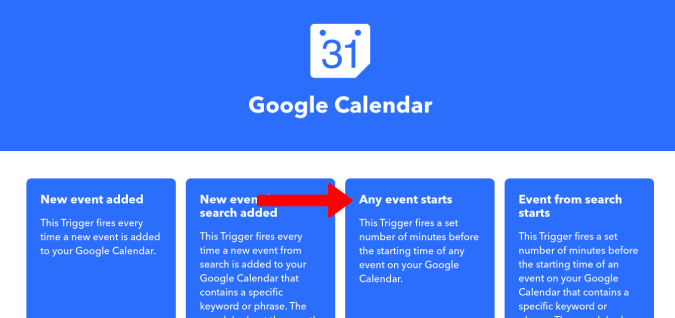
4. Пользователям, впервые вступающим в игру, может быть предложено войти в свою учетную запись Google. Выберите событие календаря и время отправки уведомления до начала события. Лучше выбрать получение уведомления за 15 или 30 минут заранее, так как сообщения от IFTTT иногда могут задерживаться. После завершения нажмите Создать триггер.
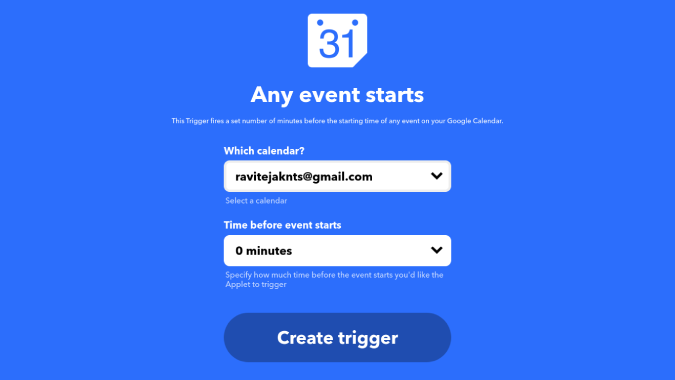
5. Теперь нажмите кнопку Затем и нажмите Android SMS.
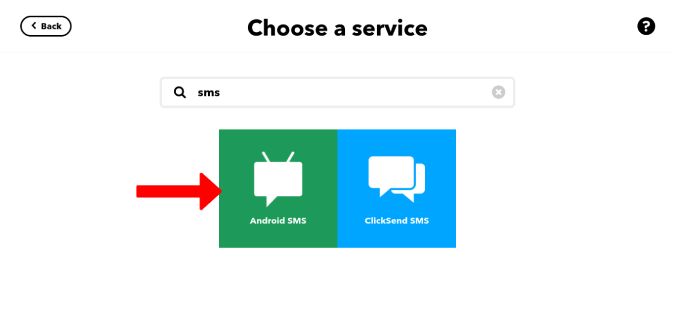 <
<6. Здесь нажмите Отправить SMS.
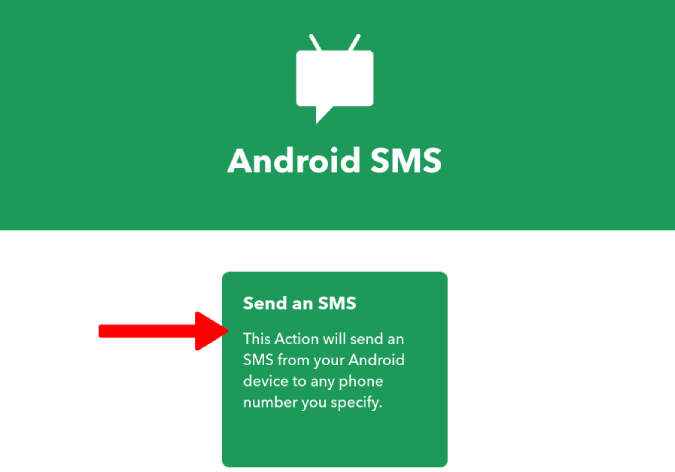
7. Введите номер телефона, на который вы хотите получать SMS, и нажмите Создать действие.
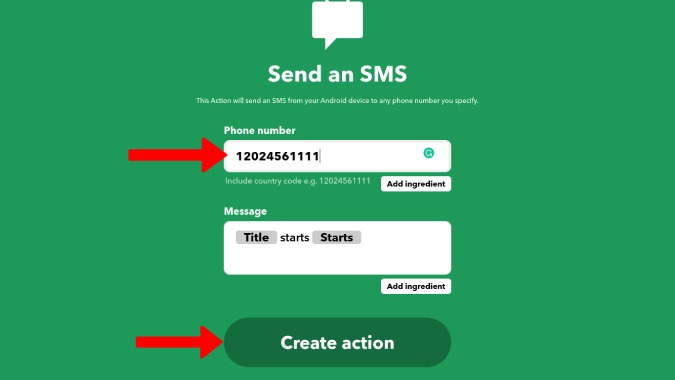
8. Наконец нажмите Продолжить, а затем Готово, чтобы активировать апплет.
Рекомендуется протестировать апплет, чтобы убедиться, что он работает должным образом, прежде чем использовать его для получения SMS о сроках важных событий Календаря Google.
Итоги: Получение SMS-напоминаний о событиях Календаря Google
Календарь Google — достаточно хороший вариант, если у вас стабильное подключение к Интернету и вам не нужны вторичные напоминания. Если вы или кто-то еще хотите получать напоминания по SMS о событиях Календаря Google, мы предлагаем вам использовать одно из дополнений, которые уже являются частью экосистемы Google и прекрасно сочетаются с другими приложениями Google. IFTTT достаточно хорош и бесплатен, но может оказаться удачным или неудачным. Прежде чем двигаться дальше, проверьте это.
Читайте также:
- 7 лучших дополнений Календаря Google для лучшего управления временем (2020)
- Как разместить события Календаря Google на главном экране Android